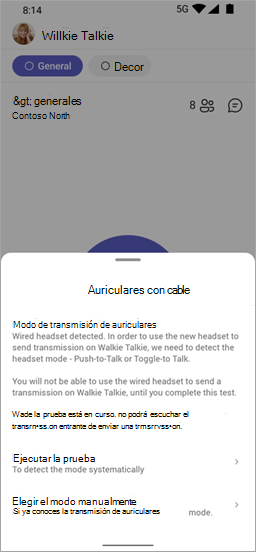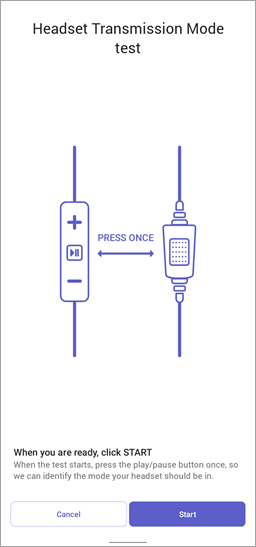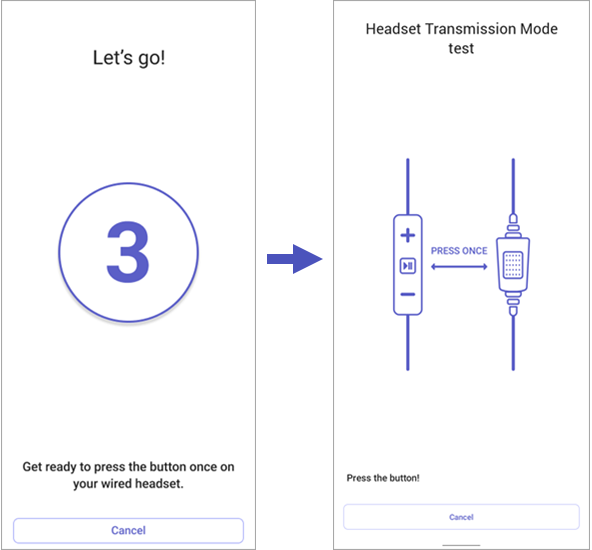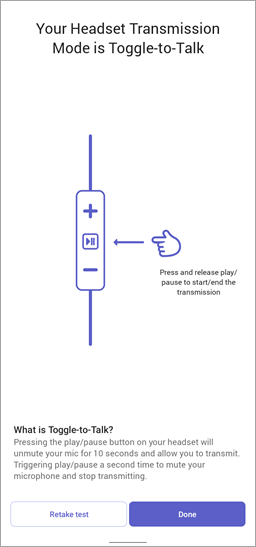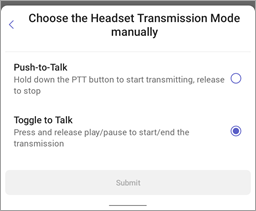Walkie Talkie funciona con auriculares especializados que tienen un botón de pulsar para hablar (PTT) dedicado y auriculares con cable que tienen un botón de reproducir, pausar o responder/finalizar llamada.
Mantenga presionado el botón PTT o pulse el botón reproducir, pausar o responder o finalizar llamada en los auriculares para hablar al instante con los miembros del equipo en el canal conectado.
Con estos auriculares, puede comunicarse con su equipo en Walkie Talkie incluso cuando el teléfono está bloqueado. Para obtener más información sobre estos auriculares, consulte Dispositivos y accesorios Walkie Talkie.
Configurar los auriculares con cable
Para poder usar los auriculares con cable con el Walkie Talkie, debe realizar una configuración rápida.
-
Abra Walkie Talkie en Teams.
-
Conecta los auriculares con cable al teléfono.
Nota: Si el teléfono está bloqueado al conectar los auriculares, pulsa en Establecer tipo de transmisión para transmitir con el mensaje de auriculares en la pantalla de bloqueo.
-
Pulse Ejecutar la prueba. La prueba identifica los auriculares y configura el modo de transmisión en el Walkie Talkie. El modo de transmisión puede ser Push-to-Talk o Toggle-to-Talk, dependiendo de si el casco tiene un botón PTT o un botón de reproducir/pausa (o responder/finalizar llamada).
-
En la pantalla de prueba del modo de transmisión de auriculares, pulsa Inicio para iniciar la prueba.
-
Verás un temporizador en la pantalla que muestra una cuenta atrás de 3 a 1. Prepárate para presionar el botón de los auriculares. Cuando vea el mensaje Pulse el botón! , pulse el botón una vez en los auriculares.
-
Verás una de las siguientes pantallas, en función del modo de transmisión.
Si el casco tiene un botón PTT, el modo de transmisión está establecido en Pulsar para hablar.
Si el casco tiene un botón de reproducir/pausar o responder/finalizar llamada, el modo de transmisión está establecido en Alternar para hablar.
Pulse Listo para finalizar la prueba. ¡Todo listo!
Establecer manualmente el modo de transmisión
Si ya conoces el modo de transmisión, puedes configurarlo manualmente.
-
En la pantalla principal del Walkie Talkie, pulse Elegir el modo manualmente y, a continuación, pulse Pulsar para hablar o Alternar para hablar.
-
Si el teléfono está bloqueado, pulsa en Establecer tipo de transmisión para transmitir con el mensaje del casco en la pantalla de bloqueo, pulsa Elegir el modo manualmente y, a continuación, pulsa Pulsar para hablar o Alternar para hablar.
Ver o cambiar la configuración del modo de transmisión
En la configuración de Walkie Talkie, puede:
-
Ver el modo de transmisión actual.
-
Cambia la duración de la transmisión si estás en el modo Alternar a hablar.
-
Elige manualmente el modo de transmisión.
-
Ejecuta la prueba para establecer el modo de transmisión.
¿Quiere obtener más información?
Introducción a Walkie Talkie de Teams
Comunicarse con su equipo en Walkie Talkie